空き容量あるのにiPhoneのアップデートができないときの対処法
2 分で読む

渡邉 裕美
ライター。パンとチーズとライティングがエナジー

はじめに
Macが現代で最も強力なコンピューターであることに疑う余地はありません。しかしながら、適切なメンテナンスを行わないと、不要データやバグによってMacが遅くなったり、応答しなくなるリスクがあります。
CleanMyMac の無料トライアルを開始して、Macのクリーンアップを徹底的に行い、パフォーマンスを改善しましょう。これは、マシンの整理や最適化、そしてセキュリティ対策など、どのような問題が起きてもmacOSのスムーズな体験を実現できるようにしてくれるものです。
この機能はCleanMyMac Plusプランで利用できます。
iPhoneの容量が十分あるのにアップデートができない場合、いくつかの理由が考えられます。本記事では、その理由と7つの具体的な対処法を紹介します。iOSを最新の状態に保つために、ぜひ参考にしてください。
iPhoneのアップデートに必要な容量とは?
アップデートに必要な容量は、iOSのバージョンやデバイスのモデルによって異なります。一般的に3GB程度の空き容量が必要であり、5GB程度あると安心と言われています。ただし、実際のアップデート時には一時的にさらに多くの容量が必要になることもあるようです。なお、今の空き容量は、「一般」>「iPhoneストレージ」をタップで確認できます。
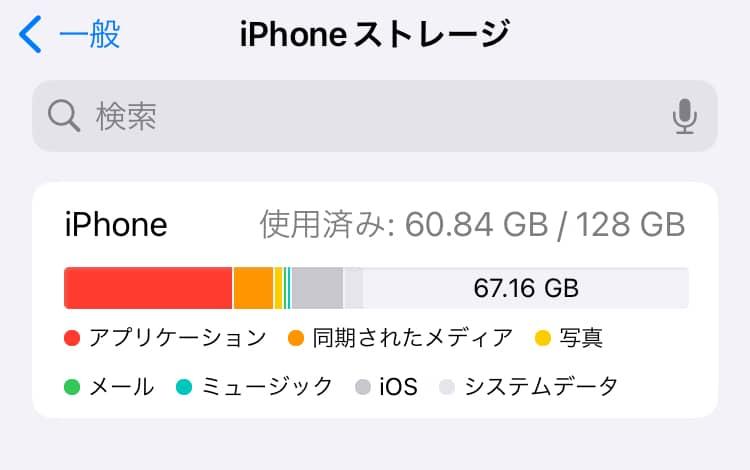
この場合、最も薄いグレーの部分である67.16GBが空き容量です。
iPhoneの空き容量あるのにアップデートができない理由
iPhoneの容量があるのに、なぜアップデートができないのでしょうか。その場合、以下の理由が考えられます。
- iPhoneがiOSに対応していない
- iPhoneの空き容量が不足している
- 通信速度が足りない
- サーバー接続の問題
- Wi-Fiに接続されていない
- バッテリーが低下している
空き容量あるのにiPhoneのアップデートができないときの7つの対処法
十分は空き容量があるはずなのに、iPhoneのアップデートができない場合は、以下に解説する対処法を順番に行いましょう。
1.最新iOSとの互換性があるかを確認する
お使いのiPhoneが最新のiOSバージョンに対応しているか確認しましょう。古いモデルの場合、最新のiOSをサポートしていない可能性があります。Apple公式サイトにアクセスし、最新バージョンと、お使いのモデルが最新バージョンの対象であるかを確認してください。
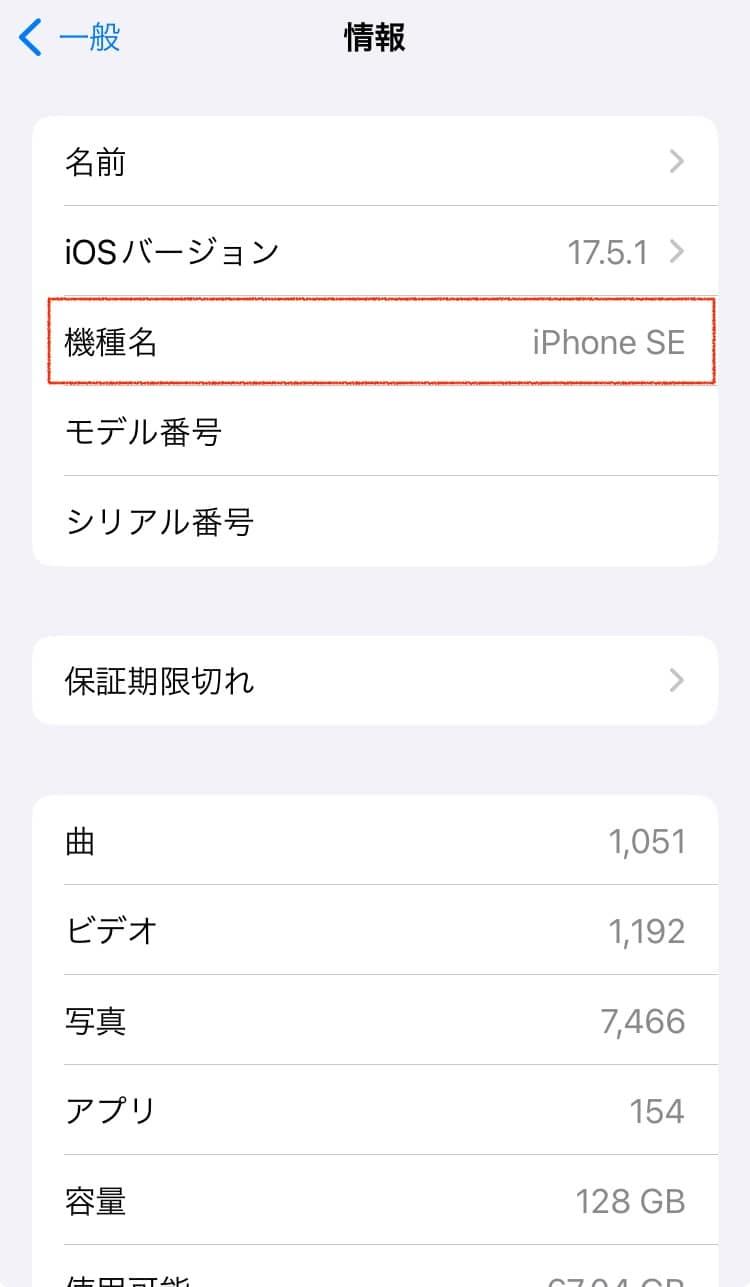
iPhoneの機種は、「設定」>「一般」>「情報」に表示される「機種名」で確認できます。
2.空き容量を増やす
十分な空き容量があると思っていても、アップデート中にさらに容量が必要になることがあります。不要なアプリや写真、動画を削除して、できるだけ多くの空き容量を確保しましょう。
不要な写真を整理する際におすすめなのが、専用のクリーナーアプリです。自分で一枚ずつ写真や動画を見つけ出すこともできますが、クリーナーアプリを使うことで、作業効率が格段に向上します。
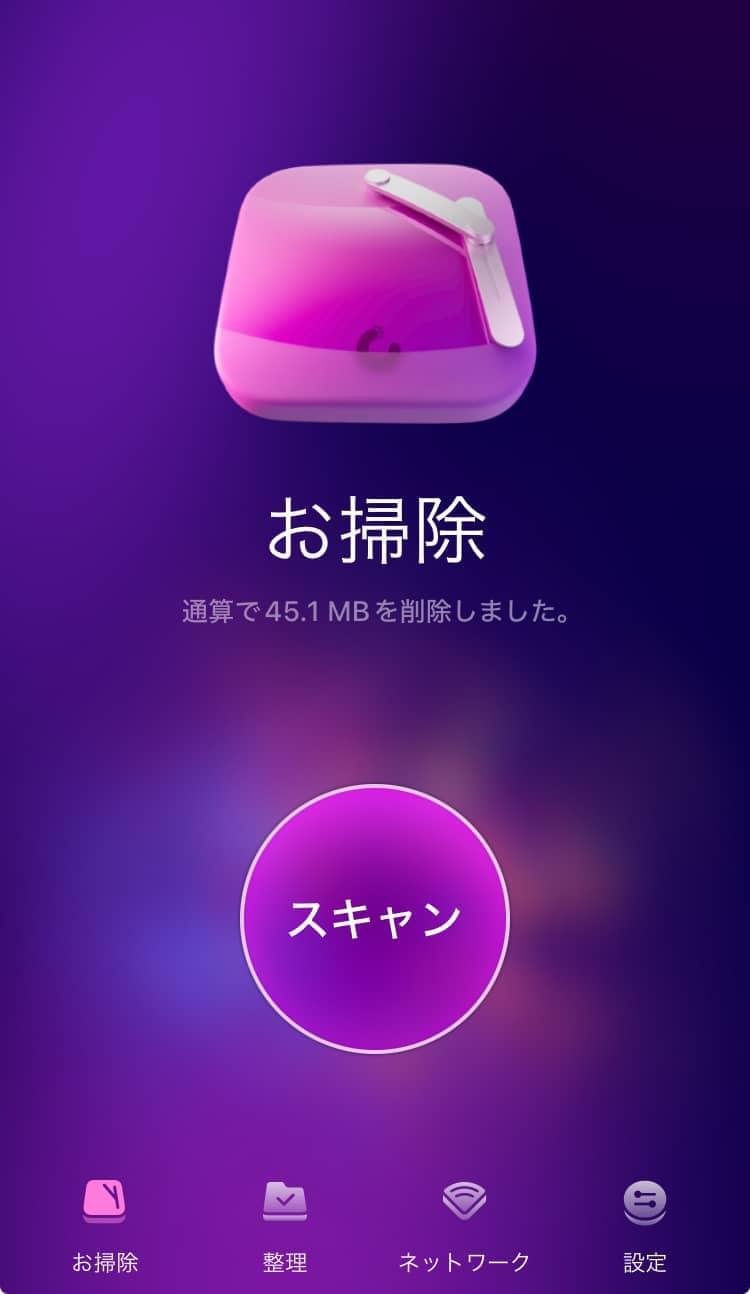
おすすめのアプリはCleanMy®Phoneです。重複写真、ブレた写真、類似写真、スクリーンショットなど、データの整理や削除が簡単にできるようになります。独自のAIを搭載した賢さで、削除対象となりえる写真やデータを見つけ出すだけでなく、類似写真ばかり残していることさえも見抜いて削除の提案をしてくれるのです。その結果、写真や動画の整理にかかる時間を節約できます。
iPhoneの空き容量を確保するヒントについては、こちらの記事も参考にしてください。
CleanMy®Phoneは、データのセキュリティやプライバシーを損なうことがないよう配慮がされているため、安全です。写真を改ざんしたり、勝手に写真を削除したりすることはありません。万が一誤って写真や動画を削除した場合も備えて、一定の復元できる時間も設けています。3日間の無料ダウンロードをぜひお試しください。
3.iPhoneを再起動する
単純ですが、再起動も不具合解決で効果的な方法です。iPhoneを再起動することで、小さなソフトウェアの問題が解決することがあります。再起動後、もう一度アップデートを試してみましょう。iPhoneの再起動の手順は以下のとおりです。
- iPhoneの電源ボタンとボリュームボタンを同時に長押し、または電源ボタンを長押しする
- 「スライドで電源オフ」と表示されたスライダーを右にスワイプする
- 完全にシャットダウンしたら、再度電源ボタンを長押しして起動する
4.FinderでiPhoneをアップデートする
Wi-Fiでのアップデートに問題がある場合、MacのFinderを使ってiPhoneをアップデートする方法に切り替えてもよいでしょう。iPhoneをコンピュータに接続し、Finderでアップデートを実行してみてください。手順は以下のとおりです。
- iPhoneをMacに接続する
- FinderのサイドバーでiPhoneを選択
- 「一般」タブ>「アップデートを確認」をクリックする
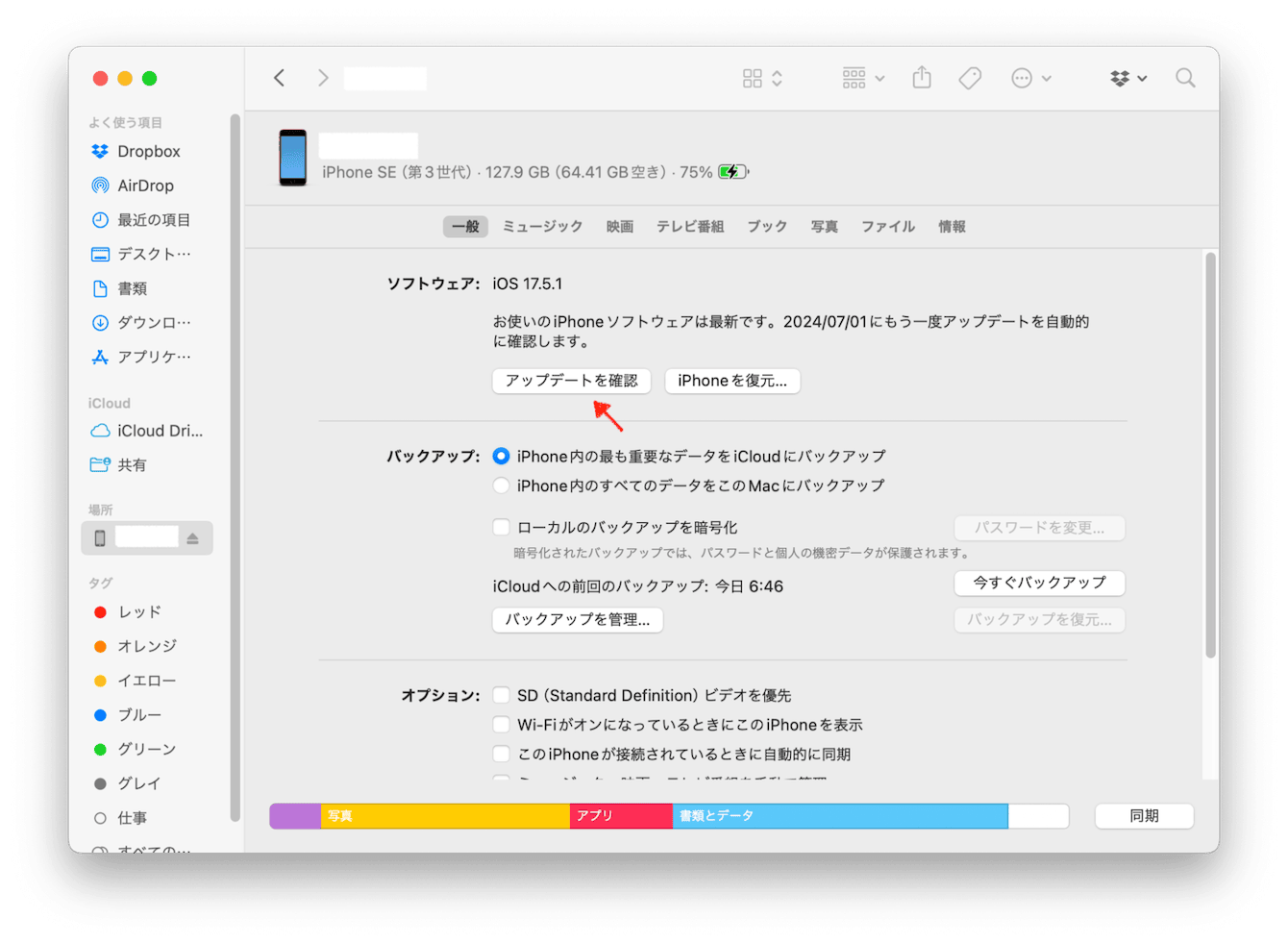
あとは、画面の指示に従ってアップデートを進めてください。
5.アップデートする時間帯を改める
Appleのサーバーが混雑している時間帯はアップデートが失敗しやすくなります。新しいiOSがリリースされた直後であれば、早朝や深夜など、比較的空いている時間帯を狙ってアップデートを試みてください。
6.別のWi-Fiを使う
現在使用しているWi-Fi接続に問題がある可能性があります。異なるWi-Fiネットワークに接続して、アップデートを試してみましょう。
7.アップデートファイルを削除し、もう一度アップデートする
弱い電波のWi-Fiでアップデートする場合、ダウンロードしたアップデートファイルに破損が生じてファイルそのものに問題が生じている可能性があります。以下の手順でファイルを削除し、アップデートをし直してみましょう。
- iPhoneの「設定」 >「 一般」 >「 iPhoneストレージ」をタップする
- 「アップデートを削除」をタップする
これでアップデートファイルが削除できました。再度アップデートを試してください。
空き容量あるのにiPhoneのアップデートができないときの対処法まとめ
iPhoneの容量が十分あるのにアップデートできない場合、互換性の確認、空き容量の増加、再起動、Finderの使用、時間帯の変更、Wi-Fi切り替え、アップデートファイルの再ダウンロードなどの対処法があります。本記事の対処法を順番に試すことで、多くの場合問題を解決できるはずです。
空き容量の不足解消には、CleanMy®Phoneの活用を推奨します。iPhoneの写真や動画を素早く効率的に削除できるようになります。アップデートは重要です。アプリを活用するなど工夫して根気強く取り組みましょう。



